Как да настроите и използвате ExpressVPN на Surface RT
Този урок ще ви покаже как да настроите ExpressVPN на вашата повърхност с помощта на L2TP.
Ако имате проблеми с извличането на данните за вашия акаунт, можете да се свържете с екипа за поддръжка на ExpressVPN за незабавна помощ.
Намерете идентификационните си данни за профила на ExpressVPN
За да настроите VPN връзка на вашия Surface RT, ще ви трябва адрес на сървър и твоят потребителско име и парола. Този раздел от урока ще ви покаже как да намерите цялата тази информация.
Отвори Добре дошли имейл получихте, когато сте се регистрирали за ExpressVPN. Щракнете върху връзка в имейла.
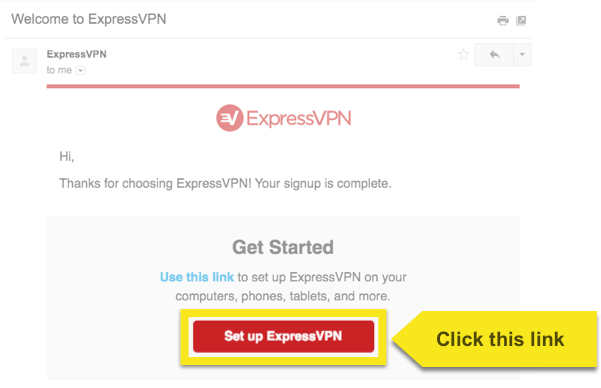
Ако не можете да намерите връзката, влезте в акаунта си тук.
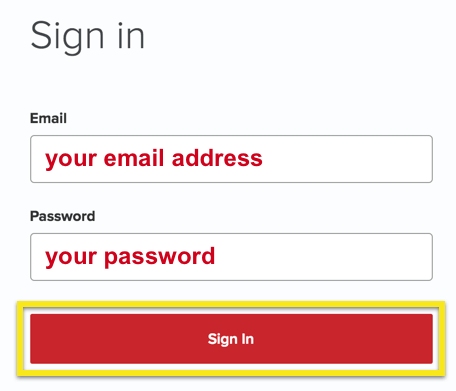
След като щракнете върху връзката в приветствения имейл или сте влезли в уебсайта, кликнете върху Настройте на повече устройства.

Кликнете върху Ръчна конфигурация от лявата страна на екрана и след това изберете PPTP & L2TP / IPSec раздел вдясно. Това ще ви покаже вашето потребителско име, парола, и списък на сървърни адреси по света.
Моля, обърнете внимание на тази информация тъй като ще ви е необходим, за да настроите вашата VPN връзка.
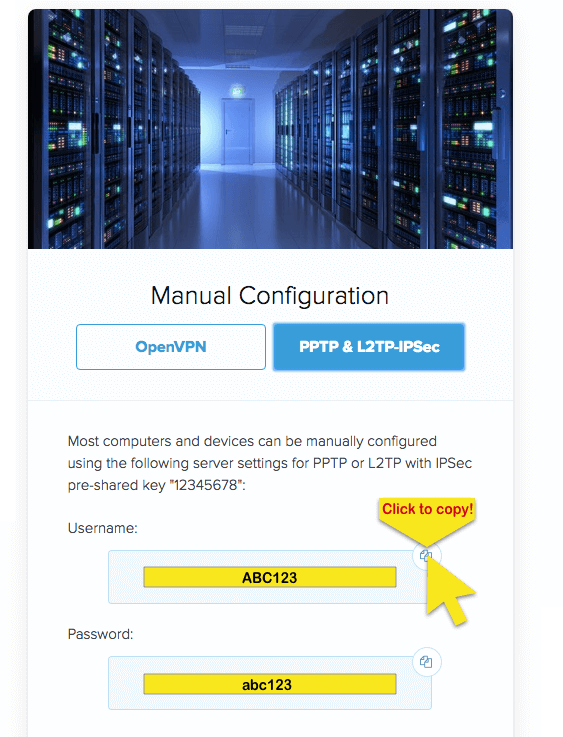
Конфигурирайте своя VPN
- Кликнете върху Отворете Център за мрежа и споделяне от икона на мрежата в лентата на задачите или щракнете върху Център за мрежа и споделяне от Контролен панел.
- Кликнете върху Настройте нова връзка или мрежа.
- Изберете Свържете се с работно място и щракнете Следващия.
- Избирам Използвайте моята интернет връзка (VPN).
- В Интернет адрес въведете полето Име на сървъра на местоположението на сървъра, с което искате да се свържете. В Име на дестинацията тип поле ExpressVPN (L2TP) (или всяко име по ваш избор) и след това щракнете създавам.
- Кликнете върху Икона на мрежата в долния десен ъгъл на екрана, близо до системния часовник.
- Чукнете върху име на създадената от вас връзка, и докоснете Connect.
- Въведете своето Потребителско име за L2TP и парола след това докоснете Добре и ще се свърже към VPN.

17.04.2023 @ 17:59
This lesson will show you how to set up ExpressVPN on your Surface using L2TP. If you have trouble retrieving your account data, you can contact the ExpressVPN support team for immediate assistance. Find your ExpressVPN profile credentials. To set up a VPN connection on your Surface RT, you will need the server address and your username and password. This section of the lesson will show you how to find all this information. Open the Welcome email you received when you signed up for ExpressVPN. Click on the link in the email. If you cant find the link, log in to your account here. After clicking on the link in the welcome email or logging in to the website, click on Set up on more devices. Click on Manual Configuration on the left side of the screen and then select the PPTP & L2TP / IPSec section on the right. This will show you your username, password, and a list of server addresses around the world. Please note this information as you will need it to set up your VPN connection. Configure your VPN. Click on Open Network and Sharing Center from the network icon in the taskbar or click on Network and Sharing Center from the Control Panel. Click on Set up a new connection or network. Select Connect to a workplace and click Next. Choose Use my Internet connection (VPN). In the Internet address field, enter the server locations server name you want to connect to. In the Destination name field, type ExpressVPN (L2TP) (or any name of your choice) and then click Create. Click on the network icon in the lower right corner of the screen, near the system clock. Tap on the name of the connection you created, and touch Connect. Enter your L2TP username and password, then touch OK and it will connect to the VPN.